Shopify(ショッピファイ)で問い合わせ・注文通知のメールアドレスを設定する

Shopify(ショッピファイ)のストア公開前におこなう設定にメールの設定があります。
ネットショップ・ECサイトでは顧客からの問い合わせメールや、発注メールなど見落とせないメールが非常に多くあります。
これらを確実に管理するために、今回はShopifyにおけるメール設定の方法を解説していきます。
・Shopify(ショッピファイ)でメール・通知設定をおこなう手順
1・メールの設定方法
Shopify(ショッピファイ)のメール設定はストア連絡先メールと、送信元のメールアドレスの2箇所を設定する必要があります。
デフォルトの状態では、サインアップに使用したメールアドレスになっているので、一般的にはサイト構築をおこなった制作会社のメールアドレスが設定されています。
この場合、顧客とのメールのやり取りもサイト制作会社がおこなうことになるので、設定が必要となります。
③【ストアの詳細】のセクションで【ストア連絡先】のアドレスを入力します。
※ストア連絡先は、Shopifyからストアについて連絡を取る際に使用するアドレスなので、ストアの管理画面で設定をおこなう方のメールアドレスを入力します。(一般的にはサイト制作会社側のメールアドレスを入力)
④【送信元のメールアドレス】にアドレスを入力します。
このメールアドレスは顧客とやり取りをおこなう際に使用するメールアドレスです。
商品についての問い合わせなどで使用するのでストアで商品を販売する方のメールアドレスを入力します。
※注文通知のメールアドレス設定は後ほど解説いたします。
⑤下へスクロールし、【保存する】をクリックしてメールアドレスの設定は完了です。
2・注文通知の設定方法
Shopifyとの連絡、問い合わせ用のメールアドレス設定が終わったら、次に注文通知の設定をおこないます。
この通知設定をおこなうことで、顧客が商品を注文した際、設定したメールアドレスに知らせることができます。
※問い合わせメールアドレスとは違うメールアドレスに設定することを推奨します
では、顧客が注文をした際に通知される注文通知の設定方法を解説していきます。
①管理画面より【設定】をクリックします。
③下へスクロールすると、【スタッフ注文通知】のセクションがあるので【受信者を追加する】をクリックします。
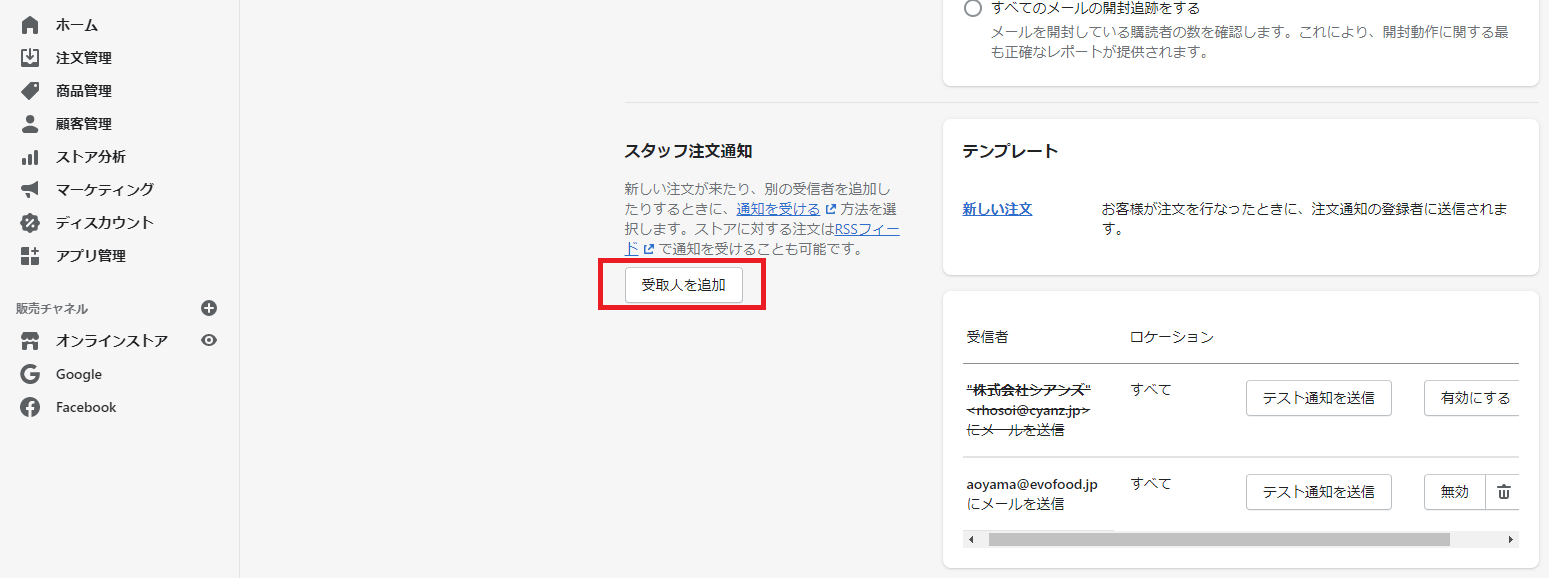
⑤【注文通知を追加】をクリックします。
⑥下記画像の【テスト通知を送信】をクリックして、追加した受取人への通知が正しくおこなわれるか確認します
⑦最後に追加した受取人が有効になっているかを確認します。
下記画像のように有効、無効では表示が異なります。

以上で通知設定の完了となります。
・ネットショップ・ECサイトでメール設定は非常に重要
今回Shopifyでのストア連絡・問い合わせ、注文通知メールの設定について解説しました。
ネットショップ・ECサイトにおいて顧客とのメールは非常に重要で、問い合わせに対して迅速に対応するかそうでないかではストアに対する印象が変わってきます。
ストアと顧客の唯一のコミュニケーションツールともいえるメールですので、誤って届かない・確認できないといったことのないようにしましょう。
また、ECサイト制作ネットでは「ネットショップ・ECサイトの運営で使える便利なメール例文」・「ネットショップで運営側に非がない場合のお客様クレーム対応」など、ネットショップ・ECサイトで実用できるメールテンプレートの紹介も発信しております。
その他Shopify・IT導入補助金に関してなど様々なコンテンツを発信しておりますので、是非ご覧いただきご活用いただけたらと存じます。
最後までお読みいただき誠にありがとうございました。




_でメールアドレスの設定をおこなう.png)
_でメールアドレスの設定をおこなう2.png)
_でメールアドレスの設定をおこなう3.png)
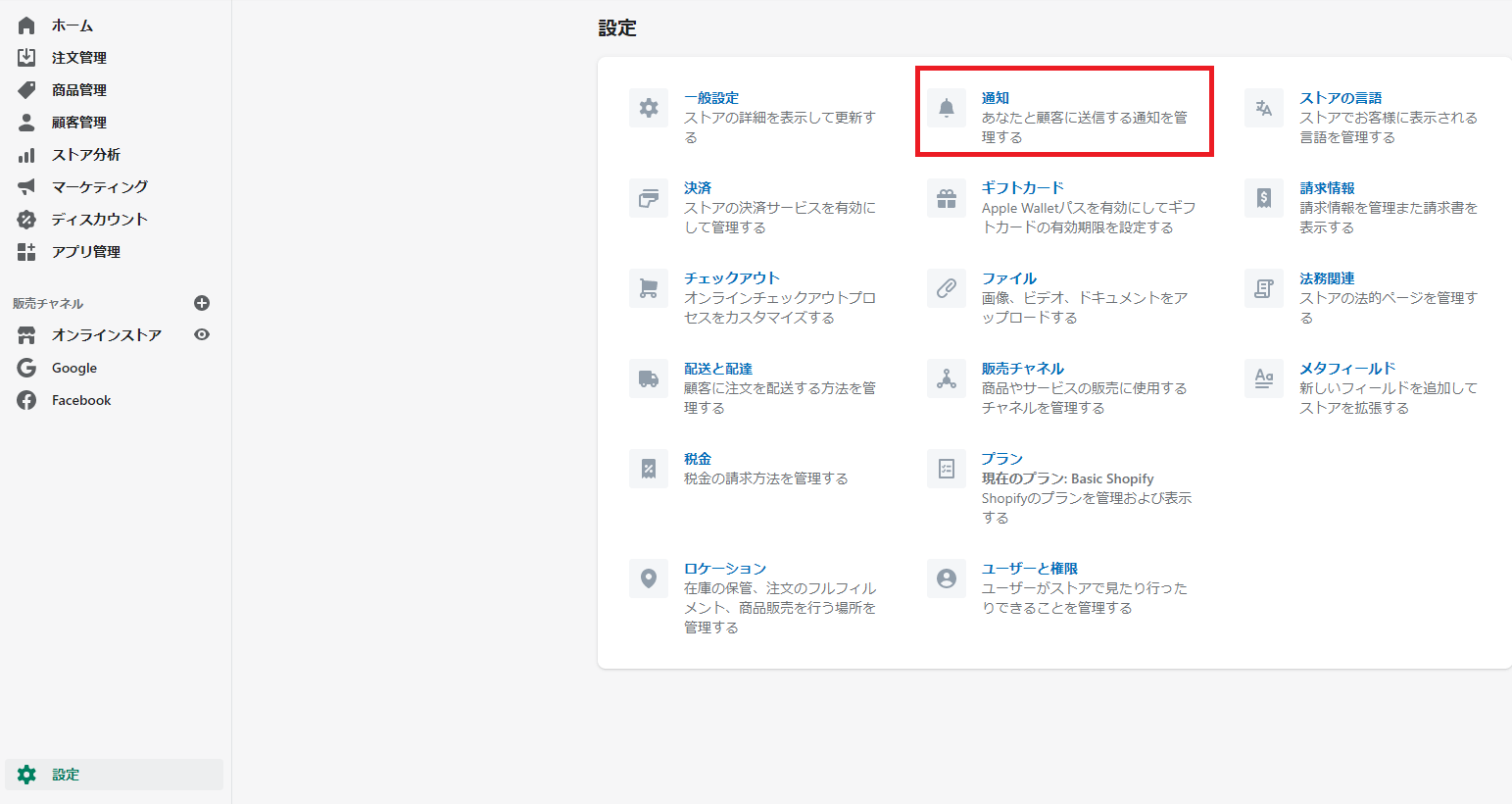

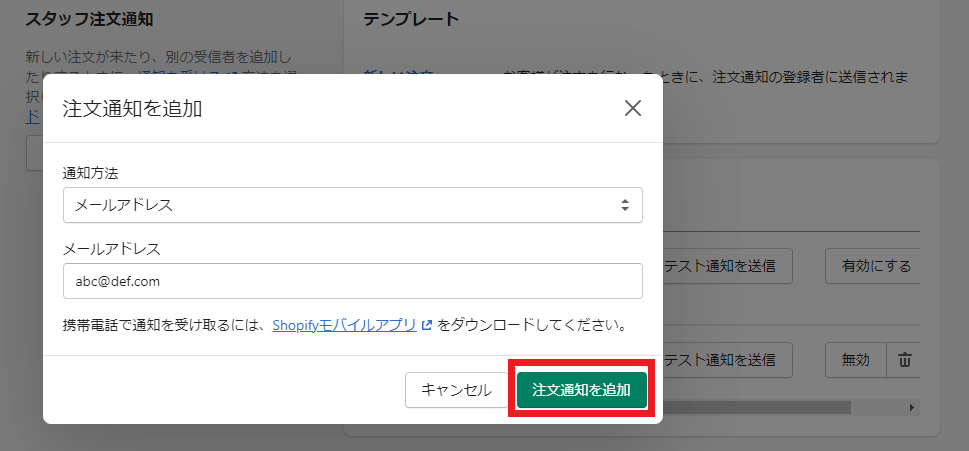
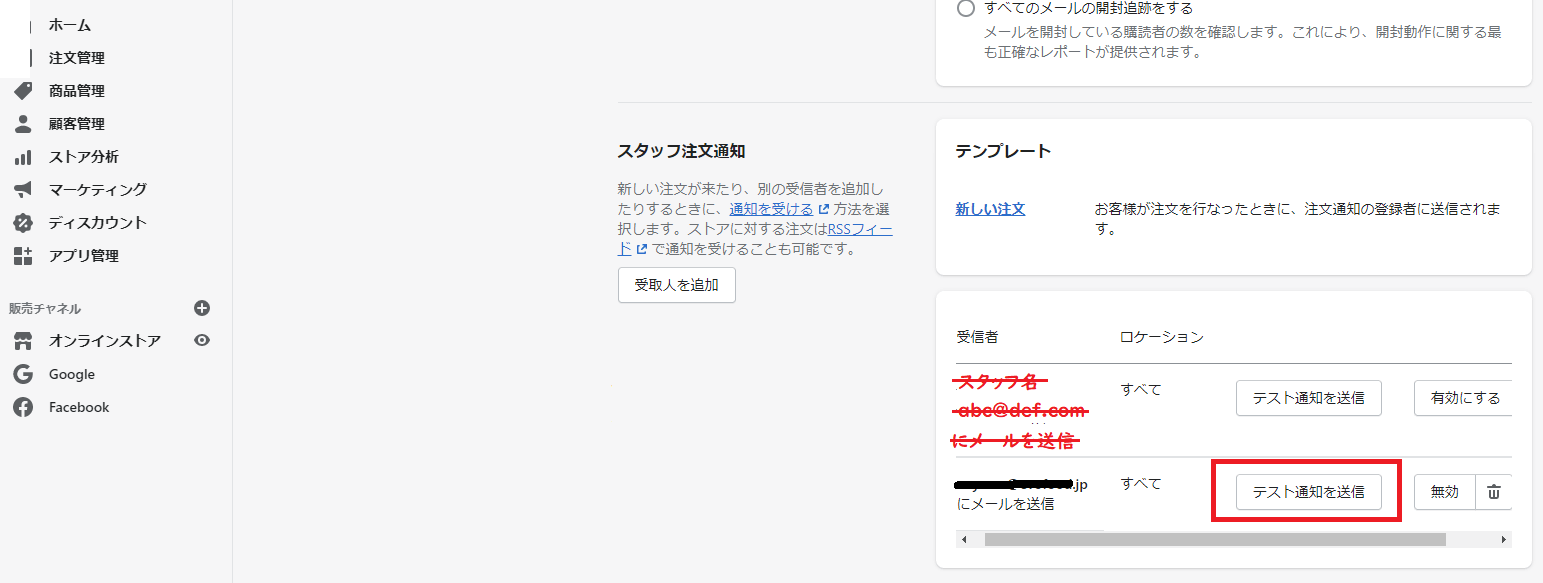
 Googleマイビジネスの活用方法┃検索結果の分析数字がココまで分かる
Googleマイビジネスの活用方法┃検索結果の分析数字がココまで分かる 

